Überblick
Tastaturkürzel sind eine effektive Möglichkeit, Markierungen mit der Tastatur zu erstellen, die Sie normalerweise mit der Maus vornehmen würden.
Markierungswerkzeuge zur Planansicht
Sie können eine Auswahl von 21 Tastenkombinationen verwenden, um Markierungen vorzunehmen, ohne die gewünschte Aktion manuell mit der Maus auswählen zu müssen.
Um das Tastaturkürzel-Menü anzuzeigen, klicken Sie auf 'UMSCHALT + ?' und das folgende Menü erscheint in Fieldwire, wenn Sie einen Plan anzeigen.
Markierungs-Tastaturkürzel
'UMSCHALT'-Taste
Alle Tastenkombinationen, die einen Pfeil nach oben enthalten, bedeuten, dass Sie die "UMSCHALT"-Taste gedrückt halten müssen, während Sie den zusätzlichen Buchstaben oder die Funktionstaste drücken.
Wenn Sie zum Beispiel die Tastenkombination "Polygon hinzufügen" verwenden möchten, halten Sie die UMSCHALTTASTE gedrückt und drücken Sie den Buchstaben "p". Sobald Sie beide Tasten loslassen, sollte auf Ihrer Maus die Funktion "Klicken, um Polygon hinzuzufügen" erscheinen.
Tastaturkürzel auf der Registerkarte 'Pläne'
Tipp: Benutzen Sie in der Planansicht die rechte und linke Pfeiltaste, um einfach durch die Pläne zu blättern.
Wenn Sie die Platzierung einer Aufgabe auf einem Plan stoppen möchten, wählen Sie die 'Esc'-Taste.
Tastaturkürzel auf der Registerkarte 'Aufgaben'
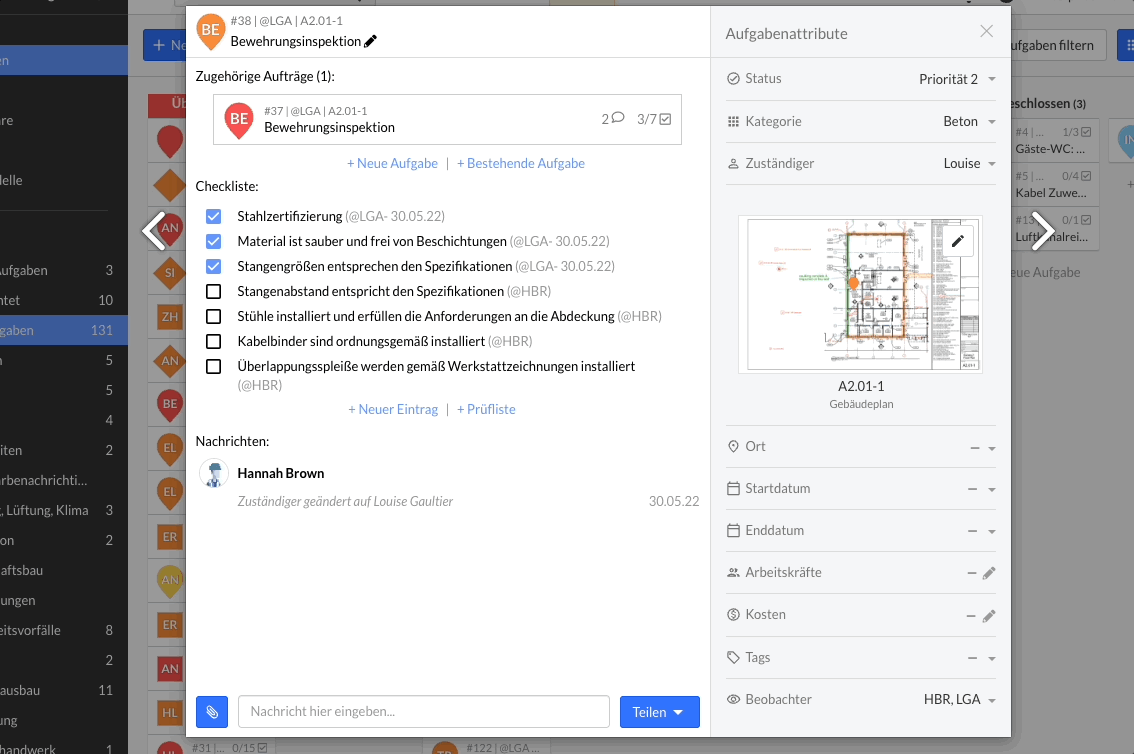
Tipp: Verwenden Sie die Pfeiltasten rechts & links, um durch die Aufgaben zu navigieren.
Tipp: Benutzen Sie die 'Esc'-Taste, um eine Aufgabe zu verlassen.
Tipp: Benutzen Sie die "Esc"-Taste, um eine Aufgabe "loszulassen".
Tastaturkürzel auf der Registerkarte 'Formulare'
1. Verwenden Sie die Tabulatortaste, um zum nächsten Eintrag zu gelangen.
2. Verwenden Sie die Pfeiltasten zum Navigieren in einigen Dropdown-Listen
3. Verwenden Sie die ESC-Taste, um das Modul für die Formularansicht zu schließen.
Weitere Informationen
- Ansicht und Erstellung von Planmarkierungen im Web
- Kann ich meine Markierungen bearbeiten und vervielfältigen?
- Wie verwende ich die Tools zur Kalibrierung und Markierung von Messungen?
